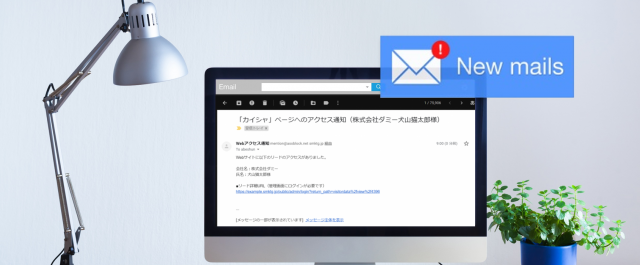MAで見込客のWebアクセスをキャッチ
これからマーケティングオートメーション(MA)ツールを導入するという方、あるいは既に導入しているがイマイチ活用できていないという方向けに、まずは押さえておきたい便利機能と具体的な活用術を紹介します。
今回は「特定のページを閲覧しているリードが現れたらリアルタイムにメールで通知を受け取る」トリガーメールの設定を行います。
以下、国産MAツールSHANON MARKETING PLATFORMの画面を例に解説します。
設定方法
おおよその流れはこんな感じ。
1. 対象リード検索条件の保存(キャッチする見込客を絞る場合)
2. 通知文の保存
3. 指定ページのアクセスをトリガーにしたステップメールの設定
STEP1:対象リード検索条件の保存
まず最初に、検知する対象のリードを指定するために、検索条件を保存しておく必要があります。
日頃からアクセスの多いサイトだと、アクセス通知も大量に飛んでくることになります。その場合は、たとえば「一定スコア以上のリード」「自分の担当リード」「東京のリード」「課長職以上のリード」などと、検知する対象のリードを絞り込むことが有効です。
特に絞り込みが必要なければ「全リード」というような検索条件を作っておけばOKです。
今回はそれほど絞り込む必要がない前提で「自社の社員だけを除く全リード」という検索条件を作成・使用することにします。
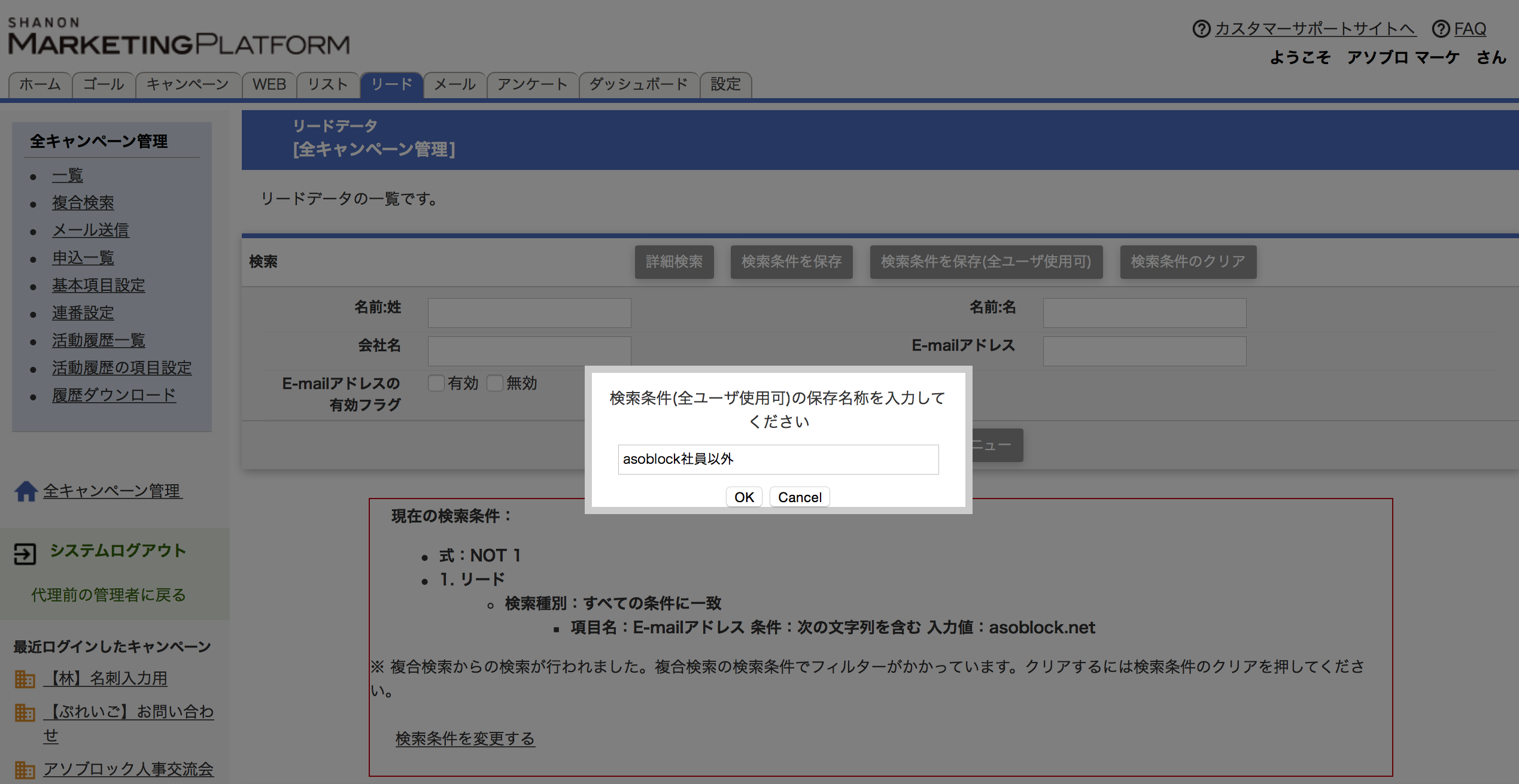
STEP2:通知用のメールテンプレートを作成
次に、受け取る通知メールの文面を登録します。
「メール」タブ > 「テンプレート一覧」 > 「新規登録」と進みます。
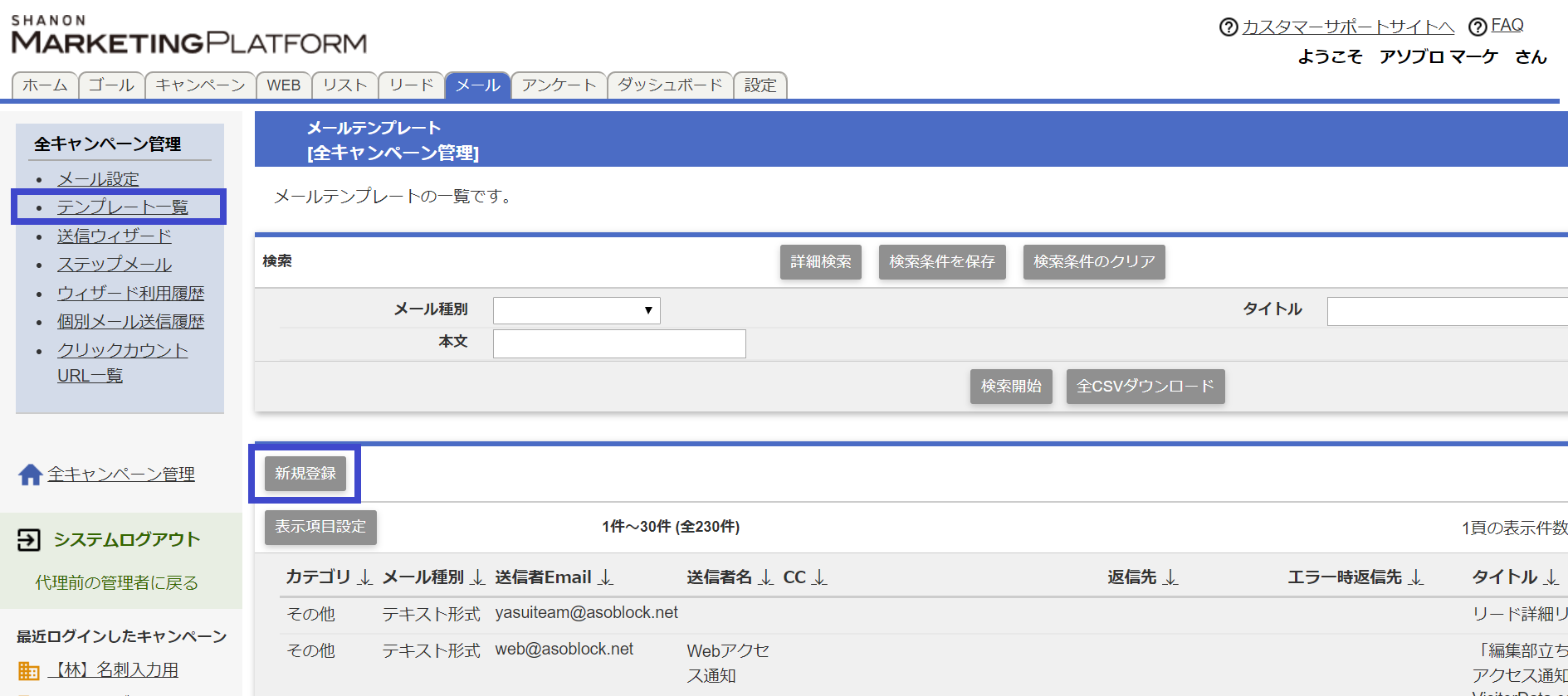
メールの宛先として、通知を受け取る内部のアドレスを設定します。
通常、リードのアドレスがデフォルトですが、「変更」ボタンを押して・・・
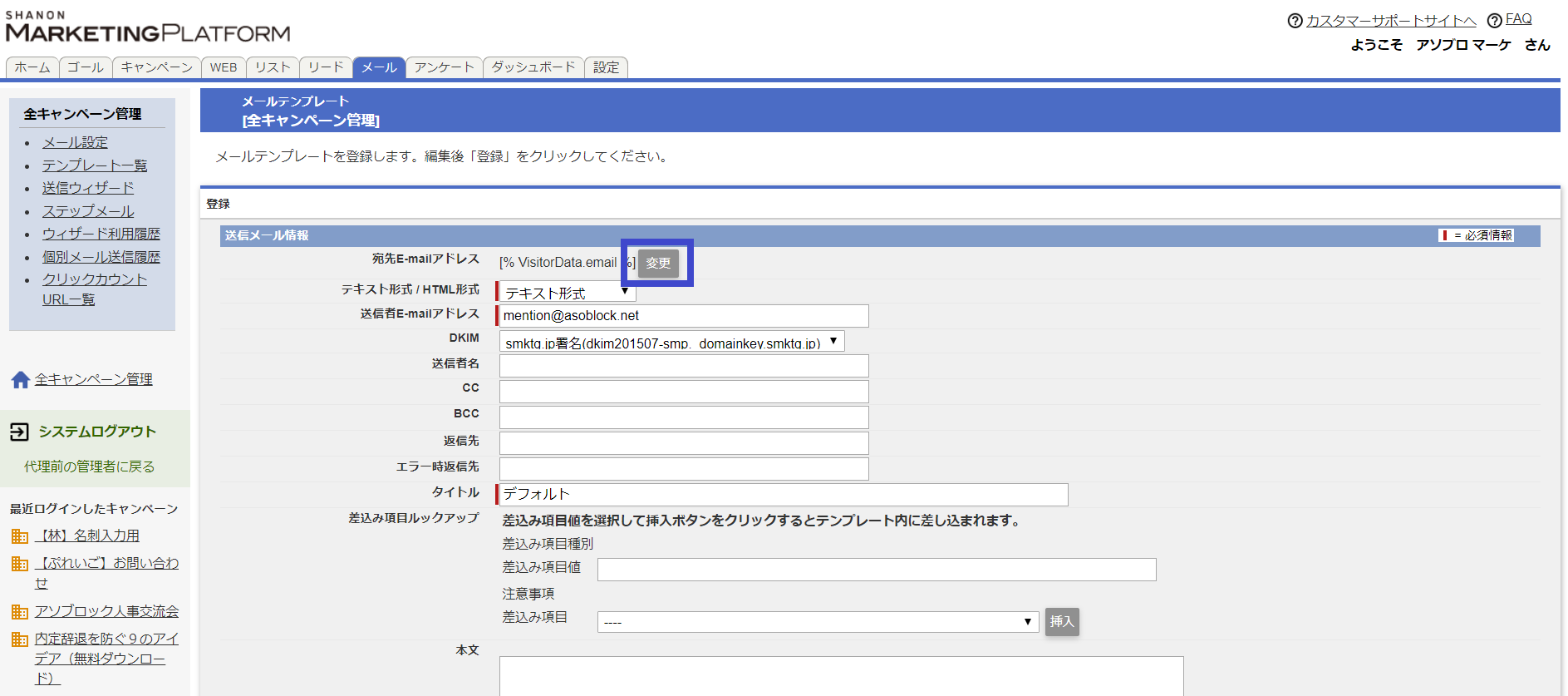
任意の内部アドレスに変更します。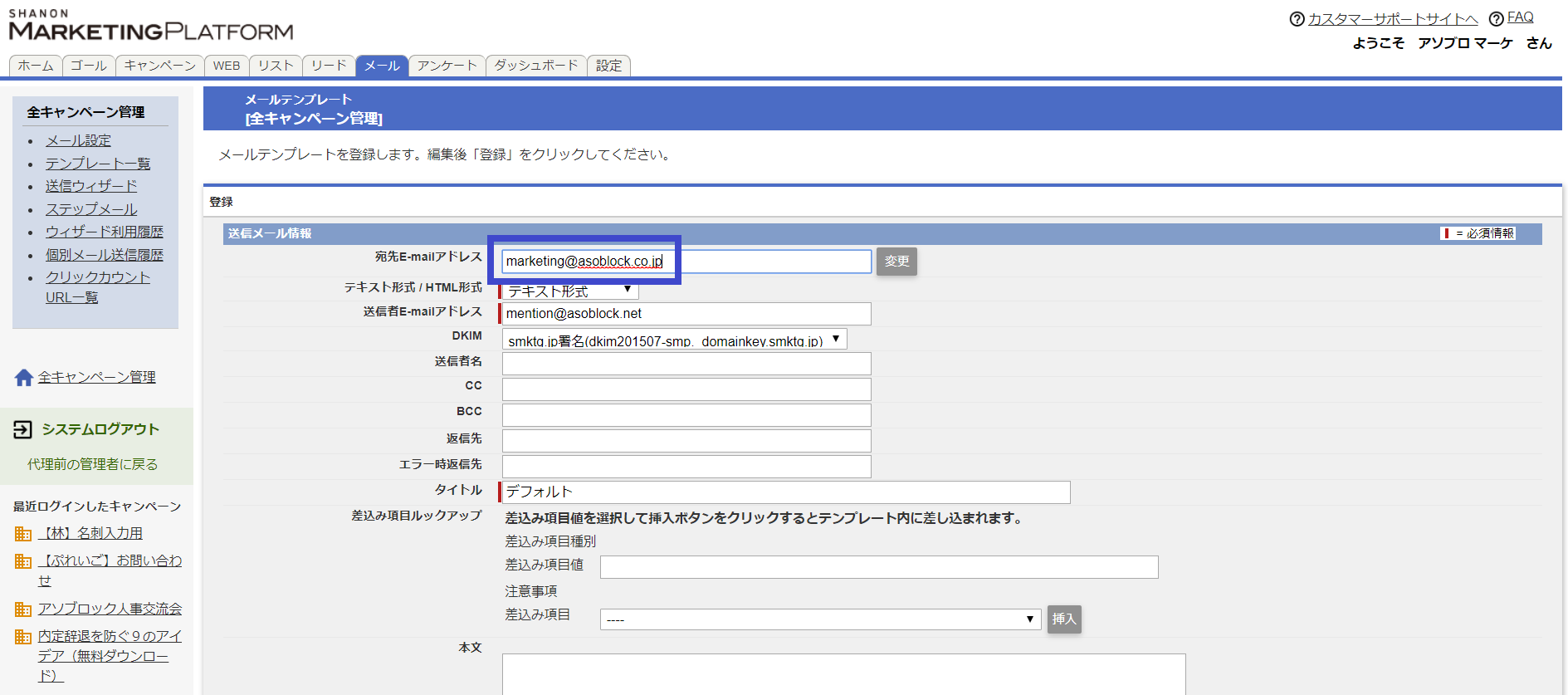
これを正しく設定しておかないと、リード側にメールが飛んでしまうので要注意です!
つづいてメールテンプレートの「送信者アドレス」「メールタイトル(件名)」「本文」などを適宜変更します。
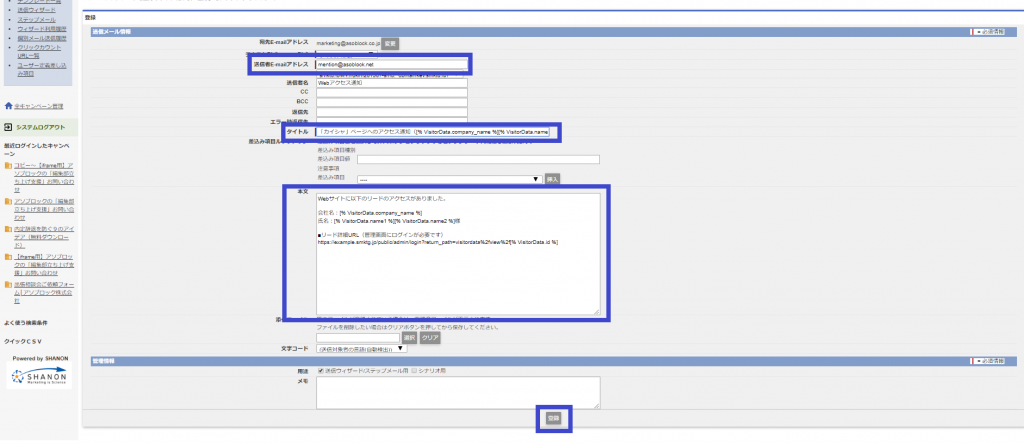
「タイトル(件名)」には、どのページを踏んだための通知かわかりやすいように記述しておくといいでしょう。あわせて、アクセスしたリードが誰なのか、本文を読まなくてもわかるように社名と氏名程度は差し込み項目で挿入しておくとよいと思います。
「本文」にはMAツールのリード詳細画面へのリンクを挿入しておくとよいでしょう。
文面が完成したら、「登録」です。
STEP3:Webアクセスをトリガーにした「ステップメール」を設定する
下準備が整いました。いよいよ通知メールの設定を行います。
「メール」タブ > 「ステップメール」
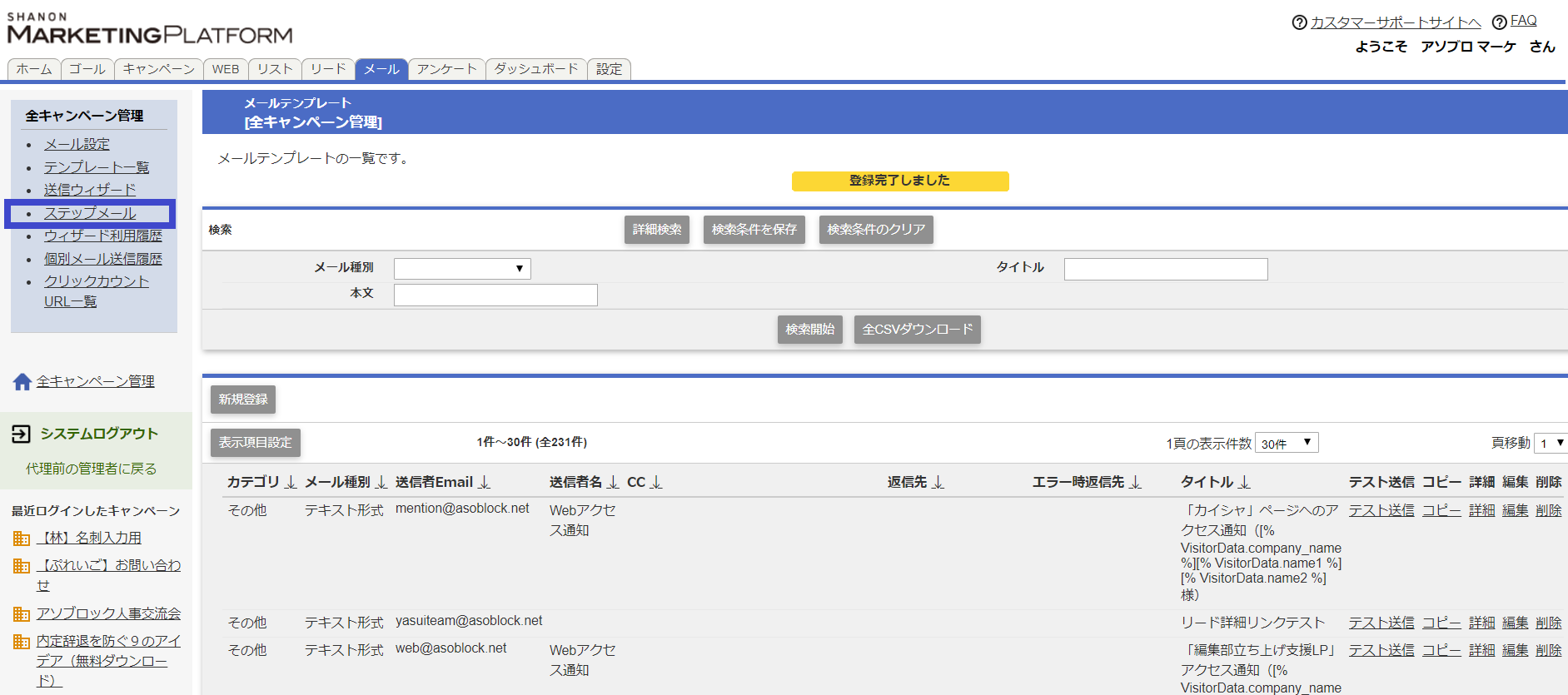
「新規登録」へ進みます。
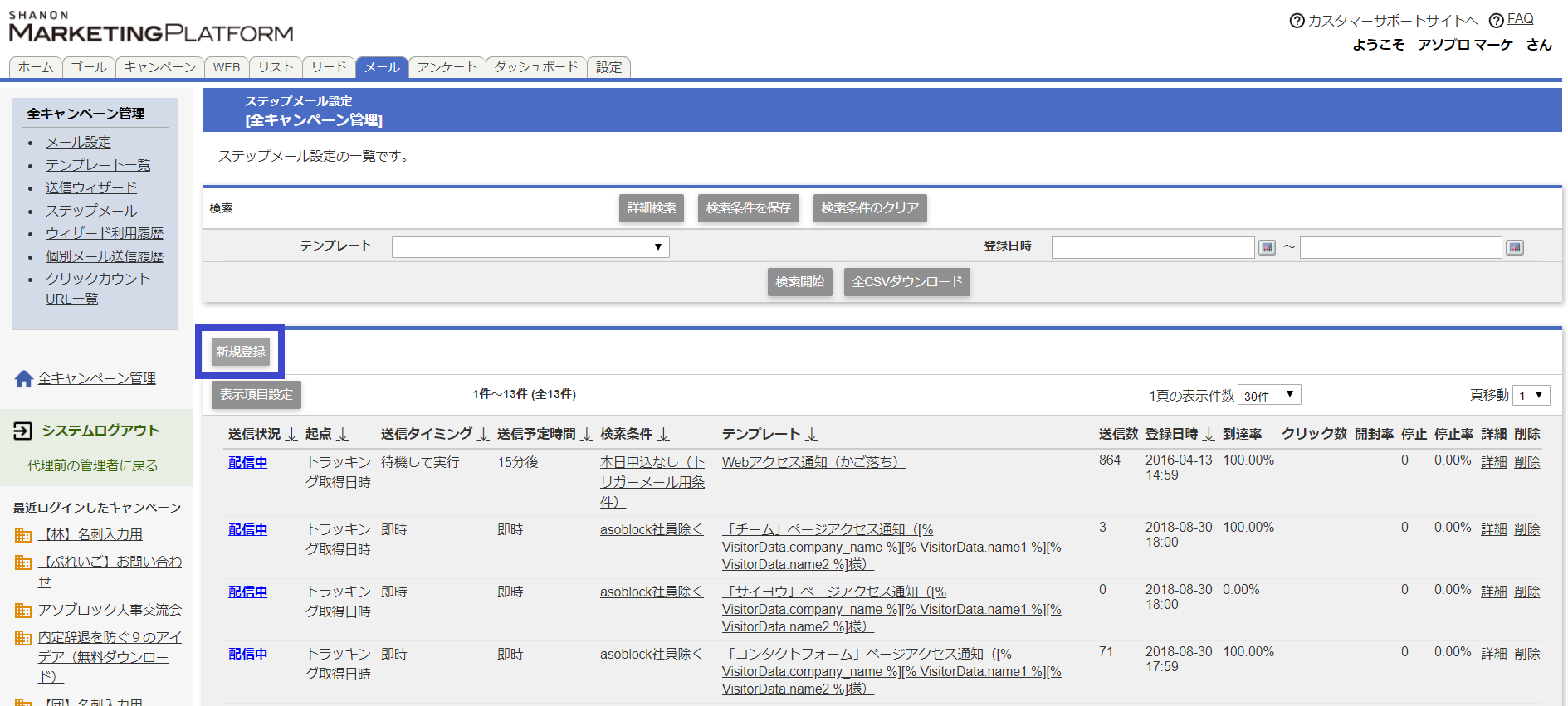
「送信対象の検索条件」としてSTEP1で作成した検索条件を選択。
「メールテンプレート」はSTEP2で作成したテンプレートを選択。
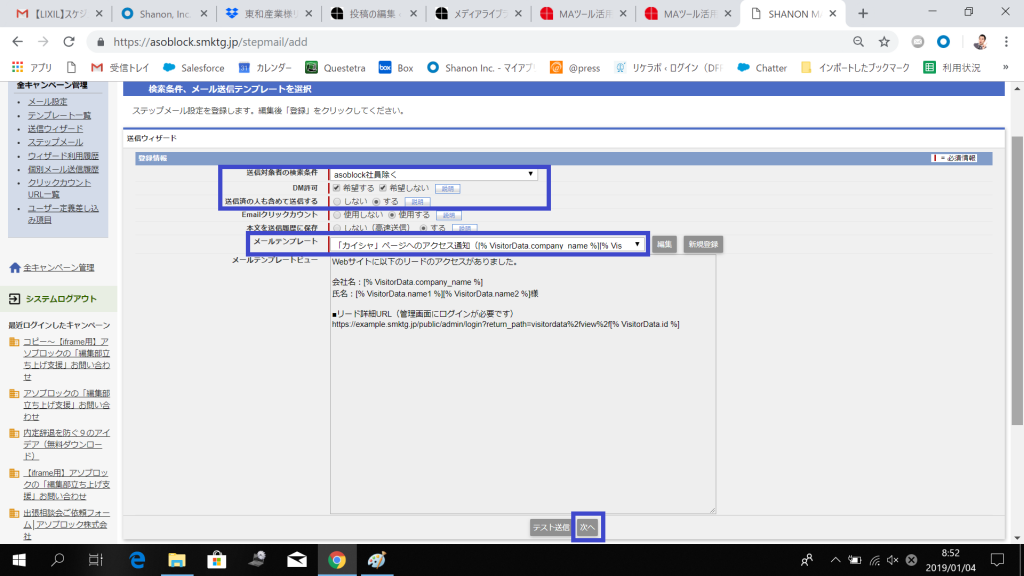
DM許可は「希望しない」も対象に含めます(そうしないとDM配信許可をしていないリードは検知対象外になります)。
「送信済みの人も含めて送信する」は「する」に設定します。
「次へ」を押して進みます。
「トラッキングURL」として、アクセスを検知したいページのURLを指定します。
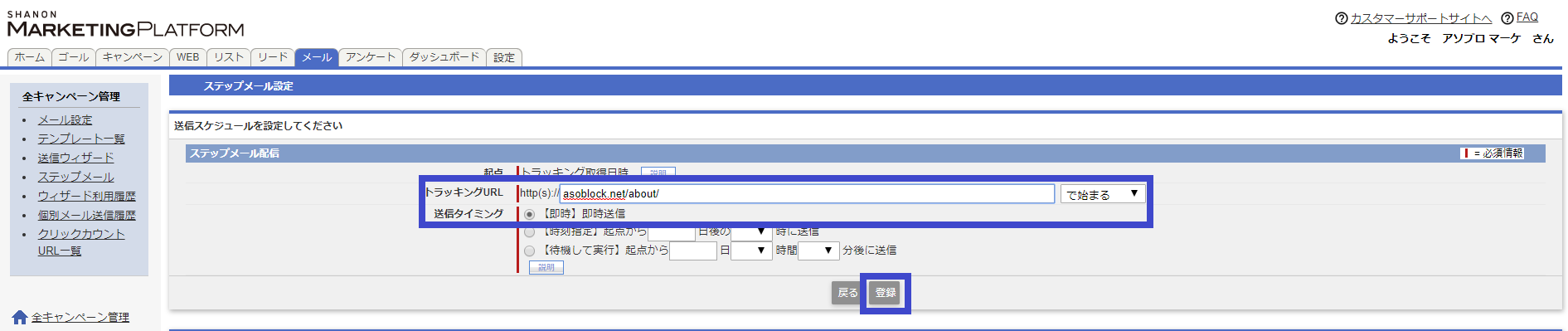
今回は「カイシャ」(会社概要)のページへのアクセスを検知したいので、そのページのURLをhttp://に続くかたちで記述します。
入力できたら「登録」です。
登録したステップメールが「配信中」になっていることを確認します。
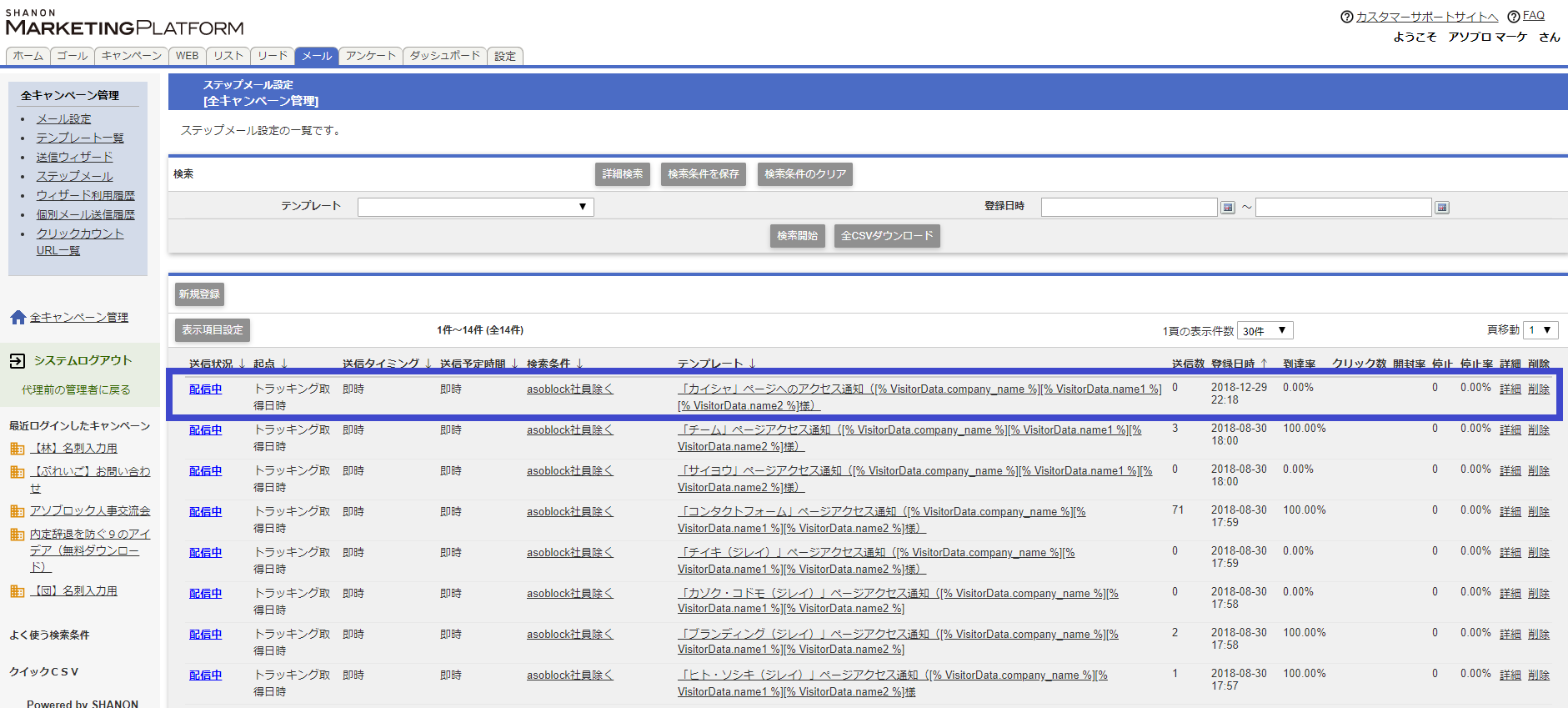
以上で、設定は完了です。
実際に飛んできたメールがこちら。
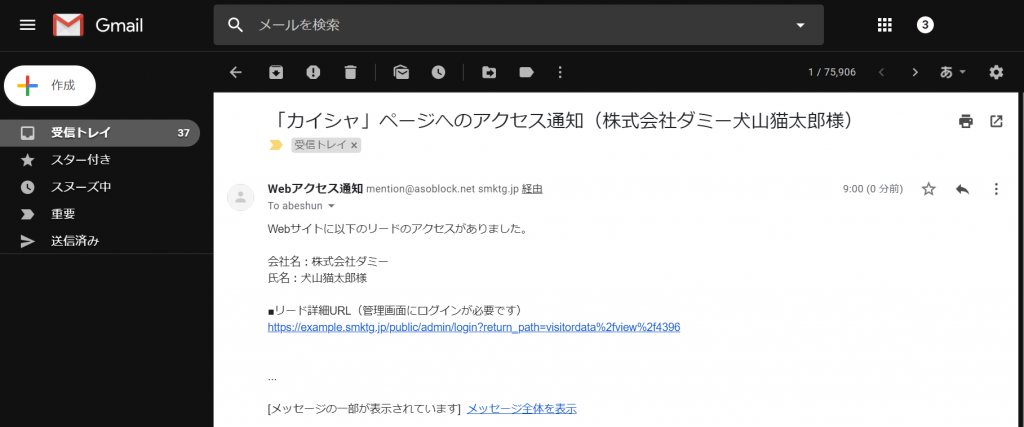
もし通知が頻繁に来すぎてフォローが追いつかないようであれば、STEP1の検索条件を見直して対象リードを絞り込みましょう。
実際のところMAツールを成果に結びつけるには、通知を受け取ってからの「フォローアクションをどうするか?」のほうがより重要な課題なのですが、そちらの議論は別の機会に譲ります。
ひとまず、このアクセス通知メールを設定しておくと、「おお、なんかMAツール導入した感ある!」とテンションがあがりやすいので、演出的な意味も含めてやっておくとよいと思います!